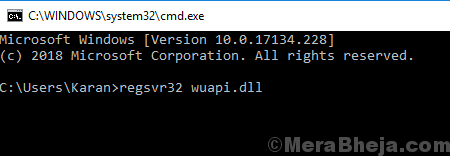Korrigieren Sie den Windows -Update -Service, der nicht unter Windows 10/11 ausgeführt wird

- 2759
- 85
- Tom Jakobs
Während eines der wichtigsten Anwendungen im Windows -Betriebssystem ist Windows Update auch der Fehler. Von den vielen Fehlern mit Windows Update ist ein bekanntes:
Windows Update kann derzeit nicht nach Updates suchen, da der Dienst nicht ausgeführt wird. Möglicherweise müssen Sie Ihr System neu starten.
Wie der Fehler schon sagt, sollte der Benutzer versuchen, das System neu zu starten, wenn es hilft. Normalerweise wird es nicht.
Lesen Sie auch: Windows Update stoppt weiter
Ursache
Die Ursache ist einfach: Der „Windows Update -Dienst“ begann nicht. Die Gründe, warum der Service nicht begann.
Probieren Sie die folgenden Schritte eins nach dem anderen aus, wenn es hilft:
Inhaltsverzeichnis
- Lösung 1] Überprüfen Sie einige Dienste
- Lösung 2] leere SoftwaredIntribution -Ordner
- Lösung 3] Starten Sie den Windows Update -Dienst neu
- Lösung 4] Starten Sie den Service manuell
- Lösung 5] Führen Sie den Windows -Update -Fehlerbehebungsmittel aus
- Lösung 6] Aktualisieren Sie den Treiber der Intel Rapid Storage Technology
- Lösung 7] Wiederherstellende Windows -Update -Dateien
Lösung 1] Überprüfen Sie einige Dienste
1 - Suche Dienstleistungen In Windows Taskbarsuche und dann klicken Dienstleistungen Aus dem Suchergebnis.
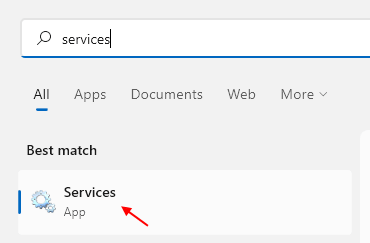
2 - Finden Sie nun einen Service mit Stopupdate im Namen wie z Stopupdate10 Wache
3 -Klicken Sie auf diesen Dienst, um seine Eigenschaften zu öffnen.
4 -Now, klicken Sie auf Stoppen um den Service zu stoppen und wählen Starttyp als Behinderte.
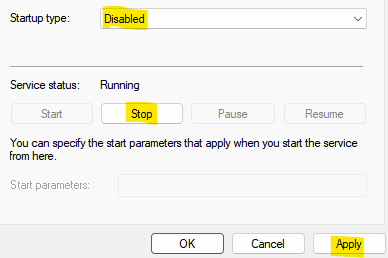
Lösung 2] leere SoftwaredIntribution -Ordner
1 - Suche Dienstleistungen In Windows Taskbarsuche und dann klicken Dienstleistungen Aus dem Suchergebnis.
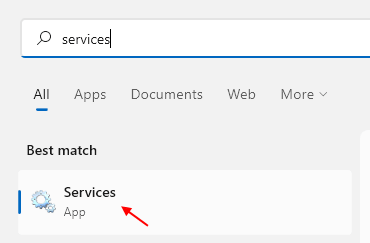
2 -Locle Windows Update Service , Rechtsklick darauf und klicken Sie auf Stoppen um sicherzustellen, dass es gestoppt wird.
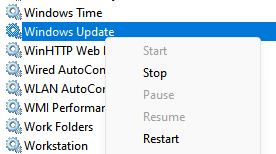
Beachten Sie, dass die Stoppoption, wenn es gestoppt wurde, ausgegraut wird und inaktiv wird
3 -Now, drücken Sie Windows -Schlüssel und E -Schlüssel zusammen vom Tastatur zum Öffnen von Datei Explorer öffnen
4 -Now, gehen Sie zu C: \ Windows \ Softwaredistribution Und Löschen Alle Dateien, die sich im Ordner befinden.
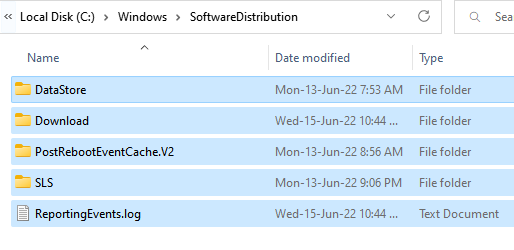
5 - Jetzt gehen Sie wieder zu Diensten, lokalisieren Windows Update Service, rechten Maustaste und klicken Sie auf Starten, um den Dienst zu starten.
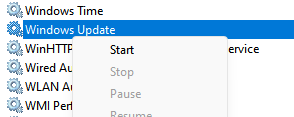
Lösung 3] Starten Sie den Windows Update -Dienst neu
1] Presse Win + r um die zu öffnen Laufen Fenster. Geben Sie den Befehl ein Dienstleistungen.MSC und drücken Sie die Eingabetaste, um den Service Manager zu öffnen.
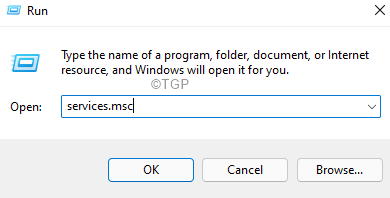
2] Suchen Sie in der Liste, die in alphabetischer Reihenfolge angeordnet ist. Rechtsklick und dann klicken Sie auf Neu starten.
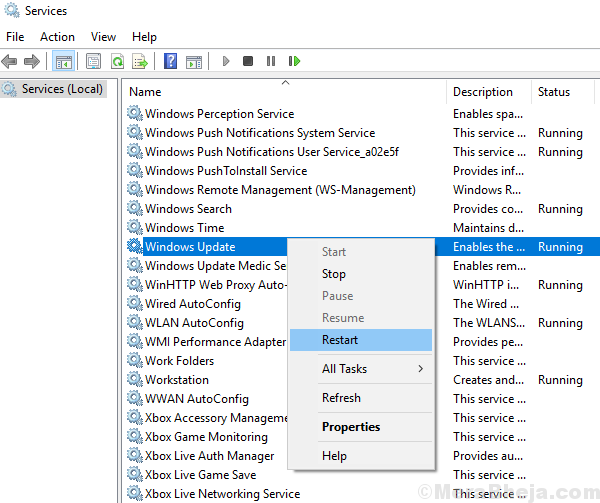
3] Jetzt überprüfen Sie erneut.
Lösung 4] Starten Sie den Service manuell
1] Presse Win + r Um das Auslauffenster zu öffnen. Geben Sie den Befehl ein Dienstleistungen.MSc und drücken Sie die Eingabetaste, um die zu öffnen Service Manager Fenster.
2] Suchen Sie die Windows Update -Dienst, Klicken Sie mit der rechten Maustaste darauf und wählen Sie Eigenschaften.
3] Ändern Sie die Starttyp Zu Automatisch und klicken Sie auf Start.
4] Klicken Sie auf Anwenden Und dann ok. Stellen Sie sicher, dass der Service -Status sagt “Betrieb.”

5] Klicken Sie nun auf Abhängigkeit Tab
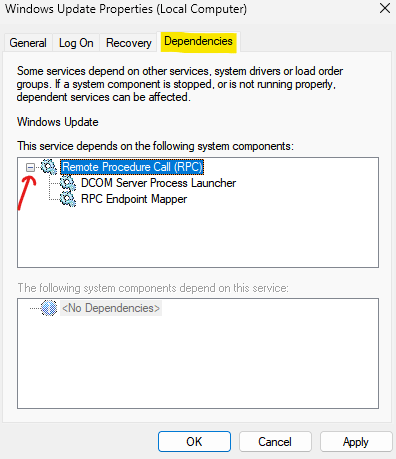
6] Erweitern Sie jetzt jedes + Zeichen, um jeden Abhängigkeitsdienst des Windows -Update -Dienstes zu erweitern und zu sehen.
Suchen Sie nun jeden Service im Service -Manager -Fenster erneut und doppelklicken Sie auf jeden von ihnen und stellen Sie sicher, dass sie ausgeführt werden und der Starttyp auf automatisch eingestellt ist.
Versuchen Sie nun, ohne das System neu zu starten, das Windows -Update auszuführen. Da der Dienst ausgeführt wird, sollten wir den Fehler nicht bekommen. Sobald das System aktualisiert wurde, wird das Problem möglicherweise auch für die Zukunft behoben (da Microsoft immer wieder Korrekturen über Windows -Updates drückt).
Lösung 5] Führen Sie den Windows -Update -Fehlerbehebungsmittel aus
1] Klicken Sie auf die Start Knopf und dann das Gang-ähnliche Symbol, um das zu öffnen Einstellungen Buchseite.
2] gehen zu Updates und Sicherheit und dann zur Fehlerbehebung Tab.
3] Wählen Sie die aus Windows Update Fehlerbehebung und laufen Sie es.
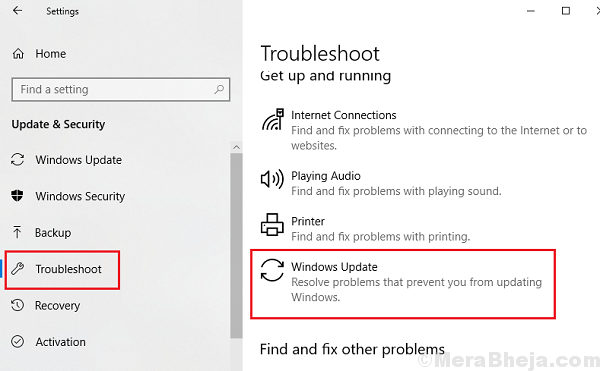
Lösung 6] Aktualisieren Sie den Treiber der Intel Rapid Storage Technology
Das Aktualisieren des Treibers der Intel Rapid Storage Technology kann hilfreich sein, wenn die oben genannten Schritte fehlschlagen. Hier ist die Prozedur zum Aktualisieren eines Windows -Treibers.
Lösung 7] Wiederherstellende Windows -Update -Dateien
Neuregister des Windows Update .DLL -Dateien würden dazu beitragen, das Problem zu beheben, wenn nichts anderes der Fall wäre.
Notiz: Bitte erstellen Sie eine Sicherungs- oder Wiederherstellungspunkt für Ihr System, bevor Sie diese Korrektur versuchen.
1] Suche nach Eingabeaufforderung In der Windows -Suchleiste. Klicken Sie mit der rechten Maustaste auf das Symbol und wählen Sie Als Administrator ausführen.
2] Geben Sie die folgenden Befehle in die administrative Eintrags ein und drücken Sie nach jedem Befehl die Eingabetaste ein:
Regsvr32 Wuapi.DLL Regsvr32 Wuaug.DLL Regsvr32 Wups.DLL REGSVR32 WUPS2.DLL Regsvr32 Wuwebv.DLL Regsvr32 Wucltux.DLL
3] Beenden Sie die Eingabeaufforderung beenden, nachdem all diese Befehl das System ausgeführt und neu starten und neu starten und neu starten konnten.
Wir hoffen.
- « Behebung Ihres Passworts wurde auf einem anderen Gerät geändert
- Fix Wir können Sie nicht mit diesem Anmeldeinformationen unterschreiben, da Ihre Domain nicht verfügbar ist »